Excelのデータを検索し、その結果に基づいてAccessのテーブルを更新する
Accessを使用している場合、Excelで保持しているデータを利用して、Accessのテーブルを更新させるケースが出てきます。全てのテーブルを更新する場合は、データ全体を置き換えることで問題を解決できますが、一部のみを更新する場合は、VBAを使用してプログラムを作成する必要があります。このため、今回はAccess側からExcelのデータを検索し、その結果に基づいてAccessのテーブルを更新するアプリケーションを紹介します。
サンプルアプリの説明
社員一覧テーブルの勤務地について、参照先Excelシートのデータに基づいて更新をかけます。
下記の例では社員No「001」、「005」、「013」の社員勤務地を参照先Excelシートのデータに基づいて、それぞれ「福井県」→「名古屋」、「東京都」→「名古屋」、「東京都」→「名古屋」に置き換えます。
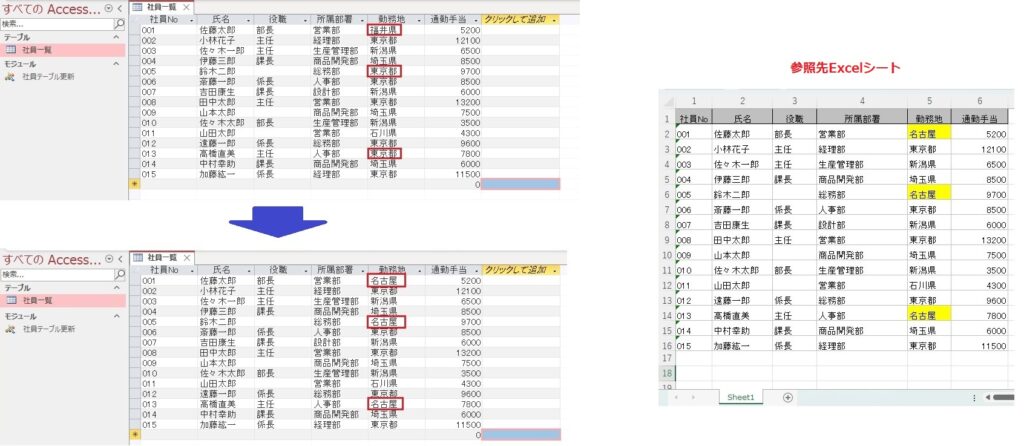
サンプルアプリの作成方法
・「作成」メニューから「標準モジュール」を選択します。
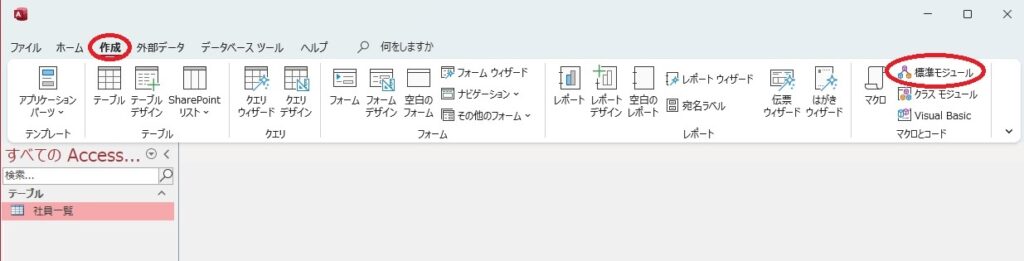
・ VBE(Visual Basic Editor)と呼ばれるエディターが開きますので、
パソコンにインストールされているライブラリをVBAから使えるように参照設定を行います。

・ 下記赤枠のライブラリにレ点マークを付けて利用できるようにします。
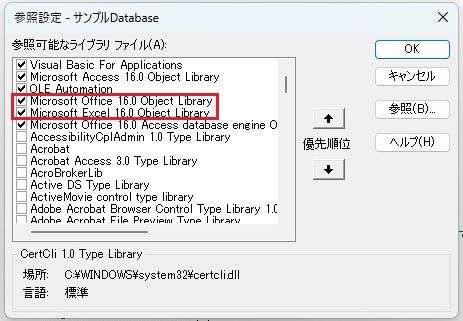
・ 下記赤枠の箇所に下のサンプルアプリのコードを記述します。
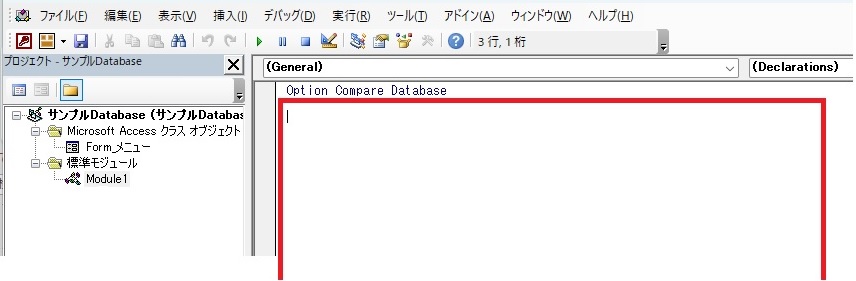
記述できたらコード内にカーソルを置いて、緑色の「▶」ボタンをクリックします。
メニュー画面を作成してボタンから実行したい場合は こちらの記事 をご覧ください。
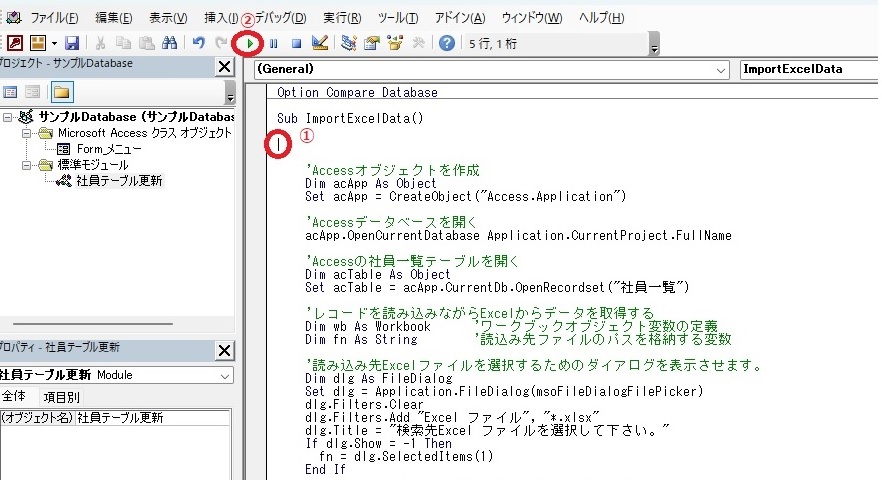
・ コードが実行され参照先Excelファイルの選択が求められますので、
選択して「開く」ボタンを押すとテーブルが更新されます。
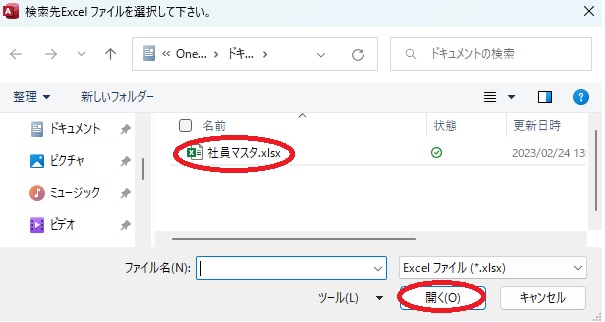
サンプルコードの解説
処理の大まかな流れは以下の通りです。詳細につきましてはサンプルアプリのコードに書かれているコメントをご覧ください。
Accessの社員一覧テーブルを開く
↓
読み込み先Excelファイルを選択する
↓
テーブルのレコードを1行ずつ読み込み、検索キーとなる社員Noをキーに
参照先Excelシートのデータを検索して、該当するデータがあったら
勤務地フィールドを更新する
↓
社員一覧テーブルを閉じて、オブジェクトをクリアする
↓
参照先のExcelを保存せずに閉じる
↓
処理完了メッセージを表示する
サンプルアプリのコード ACCESSのプログラミング概要
Sub ImportExcelData()
'Accessオブジェクトを作成
Dim acApp As Object
Set acApp = CreateObject("Access.Application")
'Accessデータベースを開く
acApp.OpenCurrentDatabase Application.CurrentProject.FullName
'Accessの社員一覧テーブルを開く
Dim acTable As Object
Set acTable = acApp.CurrentDb.OpenRecordset("社員一覧")
'ワークブックオブジェクト変数の定義
Dim wb As Workbook
'読込み先ファイルのパスを格納する変数を定義
Dim fn As String
'読み込み先Excelファイルを選択するためのダイアログを表示させます。
Dim dlg As FileDialog
Set dlg = Application.FileDialog(msoFileDialogFilePicker)
dlg.Filters.Clear
dlg.Filters.Add "Excel ファイル", "*.xlsx"
dlg.Title = "検索先Excel ファイルを選択して下さい。"
If dlg.Show = -1 Then
fn = dlg.SelectedItems(1)
End If
' ファイル選択でキャンセルを選択した場合の処理
If fn = "" Then
MsgBox "キャンセルしました。"
Exit Sub
End If
'参照先Excelファイルをwb変数に設定します。
Set wb = Workbooks.Open(FileName:=fn, UpdateLinks:=0)
'(UpdateLinks:=0 にすると、リンクを更新せずに開きます。)
'参照先Excelファイルのシート名(Sheet1)をws変数に設定
Dim ws As Worksheet
Set ws = wb.Sheets("Sheet1")
'カウント変数の定義
Dim i As Long
'テーブルのレコード数分をループ
For i = 1 To acTable.recordCount
'レコードから検索キーを取得
Dim searchValue As String
searchValue = acTable("社員No").Value
'Excelから該当する行のデータを検索
Dim foundRow As Range
Set foundRow = ws.Range("A:A").Find(searchValue) ' 検索範囲や条件に応じて変更
'検索の結果Excel上に該当するデータが見つかったらデータを取得してAccessのテーブルに書き込む
If Not foundRow Is Nothing Then
'Excel上の該当するデータを取得
Dim rowData As Variant
rowData = foundRow.EntireRow.Value
'Excelの5列目のデータをAccessの"勤務地フィールド"に書き込む
acTable.Edit
acTable("勤務地").Value = rowData(1, 5)
'社員一覧テーブルを更新
acTable.Update
End If
'次のレコードに移動
acTable.MoveNext
'ステータスバーに処理件数を表示
SysCmd acSysCmdSetStatus, "処理件数: " & i - 1
Next i
'社員一覧テーブルを閉じて、オブジェクトをクリアする
acTable.Close
Set acTable = Nothing
'参照先のExcelを保存せずに閉じる
wb.Close saveChanges:=False
'ステータスバーをクリアする
SysCmd acSysCmdClearStatus
'完了メッセージを表示する
MsgBox "処理が完了しました。" & vbCrLf & "処理件数は" & i - 1 & "件です。", vbOKOnly + vbInformation, "処理完了"
End Sub今回の処理とは逆にExcelのデータをAccessのテーブルのデータに基づいて更新する方法は以下のリンク先をご覧ください。
https://scodebank.com/?p=1140
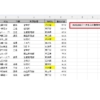
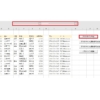

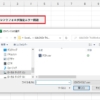

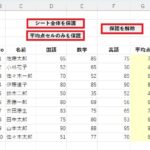
ディスカッション
コメント一覧
まだ、コメントがありません